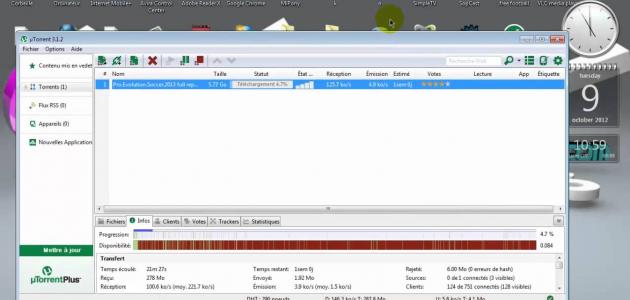ويندوز 7
ويندوز 7 هو أحد أشهر إصدارات نظام التشغيل الشهير (Windows) الذي تنتجه شركة مايكروسوفت، وقد قامت شركة مايكروسوفت بإصداره في عام 2009، ويعد ويندوز 7 من أكثر إصدارات نظام التشغيل ويندوز استخدامًا وتفضيلًا من قِبَل مستخدمي الحواسيب، وذلك بسبب مزاياه العديدة، وخصائصه الفريدة، والتي تفوقت على كل الإصدارات التي سبقته.
تثبيت ويندوز 7
وإذا أراد المستخدم لجهاز الحاسوب أن يثبت نظام التشغيل ويندوز 7 على جهازه، فإن عليه أن يتأكد من أن جهازه يدعم نظام التشغيل ويندوز 7، وأن فيه المواصفات اللازمة لتشغيل هذا الإصدار من الويندوز، وعلى كل حال، فإن كل الأجهزة الحديثة والحديثة نسبيًا تدعم هذا النظام، وقد حددت شركة مايكروسوفت على موقعها الرسمي الحد الأدنى من المواصفات والمتطلبات اللازمة لتشغيل ويندوز 7 على الحاسوب، وهي على النحو التالي:
- معالج بسرعة 1 جيجاهرتز، أو معالج أسرع من النوع 32 بت (X86)، أو من النوع 64 بت (X64).
- ذاكرة وصول عشوائي (RAM) بسعة 1 جيجابايت 32 بت، أو 2 جيجابايت 64 بت.
- 16 جيجابايت من المساحة المتوفرة على القرص الصلب 32 بت، أو 20 جيجابايت 64 بت.
- جهاز رسومات مثبت عليه DirectX 9، ومزود ببرنامج التشغيل WDDW الإصدار 1.0، أو ما هو أعلى.
ويُضاف إلى ما سبق ضرورة وجود مشغل أقراص DVD على الجهاز؛ وذلك حتى يتمكن المستخدم من تشغيل القرص المدمج الذي يحتوي على نظام التشغيل ويندوز 7 المُرَاد تثبيته، وإذا أراد المستخدم أن يُحَمِّل الويندوز من الإنترنت، فإنه يحتاج إلى مشغل أقراص DVD قادر على النسخ على الأقراص، وحرق الملفات عليها.
إقرأ أيضا:كيف أحذف حساب قوقل بلسوبالنسبة للمساحة التي يجب أن تتوفر على القرص الصلب، فقد بينت شركة مايكروسوفت أنه يلزم توفر مساحة لا تقل عن 16 جيجابيات للإصدار 32 بت من الويندوز، وأنه يلزم توفر مساحة لا تقل عن 20 للإصدار 64 بت من الويندوز، فهذا هو الحد الأدنى من المساحة التي يجب توفرها، ومع ذلك، فإننا ننصح بأن يترك المستخدم مساحة مخصصة فقط للويندوز لا تقل عن 50 جيجابايت لكل من الإصدارين.
ثم على المستخدم أن يحصل على نسخة أصلية من هذا النظام، بحيث يقوم بشرائها من وكلاء شركة مايكروسوفت، والموزعيين المعتمدين لأنظمة التشغيل ويندوز، ويمكنه أن يقوم بتحميلها من الإنترنت وحرقها على قرص مدمج ذاتي الإقلاع (Bootable)؛ وذلك حتى يتمكن من تثبيتها، ولسنا بصدد الخوض في كيفية جعل النسخة المحروقة على القرص المدمج ذاتية الإقلاع، ثم بعد ذلك، يجب أن يقوم بشراء الرقم التسلسلي (Serial number)، الذي يتم تفعيل الويندوز عن طريقه.
نسخ ويندوز 7
توفر شركة مايكروسوفت ست نسخ من ويندوز 7، وأشهر ثلاث نسخ منها هي:
- النسخة المنزلية الاستثنائية (Windows 7 Home Premium).
- النسخة الاحترافية (Windows 7 Professional).
- النسخة النهائية (Windows 7 Ultimate).
يستطيع المستخدم أن يختار من هذه النسخ ما شاء، ولكن عليه أن يأخذ بعين الاعتبار اختيار النسخة التي تتوافق مع احتياجاته، وذلك حتى لا يضطر إلى دفع مبلغ أكبر في شراء نسخة لا يحتاج كل ما فيها من خصائص ومزايا، وأيضًا حتى لا يضطر إلى شراء نسخة لا تلبي كل احتياجته، فيجبر على إعادتها، واستبدال نسخة أخرى مكانها، فإذا كان الراغب بشراء ويندوز 7 وتثبيته على جهازه شخصًا عاديًا، ويريد نسخة الويندوز للاستخدام المنزلي، فإن النسخة المنزلية الاستثنائية هي الخيار الأفضل بالنسبة له، حيث إن هذه النسخة أرخص نسخة من النسخ التي سبق ذكرها، وهي تلبي كل احتياجات المستخدم العادي. أما إذا كان المستخدم صاحب شركة أو منظمة، ويريد توزيد الحواسيب في شركته بنظام التشغيل ويندوز 7، فإنه يحتاج إلى النسخة الاحترافية أو النهائية، ومن الأفضل ألا يشتري النسخة المنزلية الاستثنائية.
إقرأ أيضا:متى تأسس جوجللا ينصح أبدًا بمحاولة تثبيت نسخة غير أصلية أو معدلة، فالنسخة غير الأصلية والمكسورة الحقوق، أو النسخة المعدلة من قبل بعض الأشخاص، ستسبب للمستخدم الكثير من المشاكل، وفي كثيرٍ من الأحيان، لن يتمكن المستخدم للنسخة غير الأصلية من الحصول على الدعم والتحديثات التي تقدمها شركة مايكروسوفت لنظام التشغيل، فمن المعروف أن شركة مايكروسوفت توفر لأصحاب النسخة الأصلية من الويندوز تحديثات دورية، حيث يمكن للمستخدم للنسخة الأصلية أن يقوم بتحميلها من الإنترنت، وهذه التحديثات تهدف إلى سد الثغرات الأمنية في النظام، كما تهدف إلى ترقية النظام وتحسين بعض خصائصه.
بعد أن يحصل المستخدم على نسخة ونذور 7 أصلية محملة على قرص مدمج ذاتي الإقلاع، فإن عليه أن يتأكد من إعدادات الإقلاع على جهازه، بحيث تكون معدة للإقلاع من القرص المدمج، يستطيع المستخدم ضبط هذه الإعدادات عن طريق إعادة تشغيل الجهاز، ثم الدخول إلى إعدادات (BIOS) بمجرد بداية التشغيل مرة أخرى، ويتم هذا الدخول عن طريق الضغط على أحد المفاتيح المناسبة، وبعد الدخول إلى إعدادات (BIOS)، ستظهر للمستخدم نافذة زرقاء يوجد عليها عدة تبويبات وخيارات، ومن خلال هذه النافذة، سيتمكن المستخدم من التحكم في إعدادات الإقلاع وضبطها لتصبح أولوية الإقلاع من القرص المدمج، وبعد الانتهاء من ضبط الإعدادات، يجب الخروج من هذه النافذة الزرقاء، وحفظ الإعدادات، وإعادة تشغيل الجهاز، عن طريق اختيار: (Save and Exit Setup)، وبعد إعادة تشغيل الجهاز، فإن عملية الإقلاع من خلال القرص المدمج ستبدأ بالعمل، وإذا كان قرص التثبيت موجودًا داخل مشغل الأقراض، ستظهر للمستخدم رسالة تطلب منه أن يضغط أي زر حتى يبدأ الإقلاع وتبدأ عملية تثبيت نظام التشغيل، وصيغة هذه الرسالة هي على النحو التالي: (Press any key to boot from CD or DVD).
إقرأ أيضا:ما هي مزايا الحاسوبالإعدادات والضبط بعد التثبيت
وبعد الانتهاء مما سبق، ستبدأ عملية تثبيت الويندوز وتحميل الملفات الخاصة به، وستظهر له نافذة بعد عدة دقائق تطلب منه اختيار بعض الإعدادات، مثل: إعدادات اللغة، والمنطقة الجغرافية، ولغة الإدخال على لوحة المفاتيح. وبعد الانتهاء من هذه النافذة والضغط على زر (Next)، ستظهر للمستخدم نافذة أخرى تطلب منه السماح ببدء تثبيت النظام، حيث تحتوي هذه النافذة على الخيار (Install now)، وبعد الضغط على هذا الخيار، ستظهر نافذة أخرى تطلب من المستخدم الموافقة على بنود اتفاقية الاستخدام والترخيص. ثم بعد ذلك، ستظهر للمستخدم نافذة جديدة تطلب من اختيار نوع التنزيل الذي يرغب به، حيث سيتم تخييره بين ترقية النظام الحالي إذا كان على الجهاز نظام ويندوز أقدم مع الاحتفاظ بكل الملفات والإعدادات والبرامج، وبين تنزيل نظام ويندوز جديد مع حذف كل الملفات والإعدادات والبرامج، فإذا اختار المستخدم الخيار الثاني، ستظهر له نافذة جديدة تطلب منه اختيار القرص الذي يريد أن يثبت النظام عليه، ويستطيع المستخدم التحكم في القرص الصلب من خلال هذه النافذة بالضغط على خيار (Drive options)، حيث يمكنه هذا الخيار من إعادة تقسيمه وتهيئته. ثم بعد الانتهاء من هذه الخطوة ستبدأ عملية تثبيت الويندوز، وستتم إعادة تشغيل الجهاز بعد الانتهاء من عملية التثبيت.
بعد إعادة تشغيل الجهاز سيطلب الجهاز من المستخدم أن يقوم بضبط بعض الإعدادات مثل: اسم المستخدم، ونحو ذلك، ثم سيطلب منه أن يدخل الرقم التسلسلي (Serial Number) الخاص بنظام التشغيل، وهذا الرقم يأتي مرفقًا مع نسخة الويندوز الأصلية المدفوعة الثمن، كما يمكن شراؤه بشكل مستقل، ويستطيع المستخدم تجاوز هذه المرحلة مؤقتًا لمدة ثلاثين يومًا، وبعد انتهاء هذه المدة يتوجب عليه إدخال الرقم التسلسلي حتى يتمكن من استخدام النظام.